В ProjectLibre отражены различные аспекты работы над проектом, которые выводятся на экранах (представлениях). При приветствии пользователю сразу предлагается либо создать новый проект в ProjectLibre, либо открыть старый. В случае создания нового проекта в соответствующих полях указывается:
- название проекта (информацию о нём позднее можно отредактировать через меню),
- ФИО руководителя проекта,
- дату, которая относится либо к началу проекта, либо к концу в зависимости от выбранного типа расписания (при установке флага на «Планировании вперёд», указывается дата начала проекта),
- замечания или комментарии в выбранном поле (часто сюда вписывается цель).
Календарь проекта допускает возможность настройки рабочего расписания (в том числе – при сменной работе) с указанием количества выходных дней в разные периоды времени. Рабочее окно программы открывается после заполнения всех основных полей. В этом окне можно открывать один из двух «видов» (представлений):
8 профессий с зарплатой в долларах (работа онлайн из любой точки мира)
- Вид задач.
- Вид ресурсов.
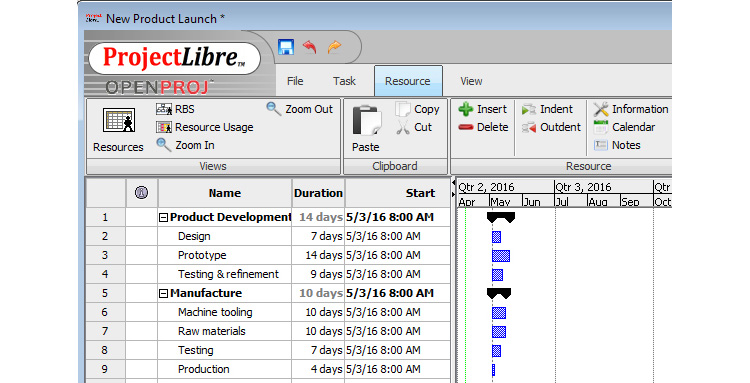
В качестве представления «по умолчанию» с правой стороны экрана выводятся диаграммы Ганта, с левой стороны – соответствующая им табличная часть, содержащая данные задач: название, продолжительность, даты начала и конца и др.
Ключевым действием при планировании становится создание наброска работ в сочетании со структурированием задач. Для этого:
- Определяются задачи (то есть, ожидаемые результаты проекта разбиваются на более мелкие, поддающиеся простому управлению задачи). При этом все их можно отнести к одному из трёх типов: сводные задачи, подзадачи и вехи.
- Задаётся последовательность выполнения (устанавливаются взаимозависимость и ограничения свойств задач).
- Оценивается продолжительность реализации.
- Рассчитывается стоимость реализации.
На следующем этапе устанавливаются связи, которые можно увидеть и отредактировать. Например, в случае задержки или перекрытия (накладок) можно указать время задержки в днях или процентах. А в случае необходимости – и разделить назначенную задачу на части. Кроме этого, можно установить ограничение (например, дату контрольного срока), на которое, в случае нарушения ограничения, укажет индикатор в таблице.
В данной программе управления проектами доступны и более тонкие настройки фильтров и сортировок, изменения шкалы времени и др., а также функционал контроля над работой. Но, несмотря на простоту софта, предполагается, что пользователь перед началом работы должен ознакомиться с основными правилами создания проекта.
Assigning Resources to Tasks
You can use the Resource Sheet in ProjectLibre to create a list of the people, equipment, and material resources that make up your team and carry out the project tasks. Your resource list will consist of work resources or material resources. Work resources are people or equipment; material resources are consumable materials or supplies, such as concrete, wood, or nails.
To add resources follow these steps
- On the View menu, click Resources .
- In the table, you can now enter resources.
- 3. In the resource Name field, type a resource name.
You can go through the fields in the sheet, but for the simplicity of the example just focus on the name and initials. Enter the data shown in Figure 4, which is an example of some Human resources added to the Resource Sheet (We could add also other type of resources such as Equipment, Consumables, etc.)
Figure 4. Some human resources
Once the resources are created, you can go back to the View menu, and click Gantt chart to see again the tasks, and then when you double click a task you can add a resource to this task by using the tab “Resources” and clicking on .
Assign Activities 1 and 2 to the Project Manager, activities 3 and 4 to the Team Leader, activities 5 and 6 to the tester, and activities 7 and 8 to the Developer.
Note: The main goal of the resource assignment is to allocate properly the resources and to provide valuable information regarding the effort of the team.
Figure 5. Assigning of resources to activities
Save your project selecting form the File menu.
Saving Your Project
When you save a file, you have the option to save the baseline or to clear the base line. If you choose to Save Baseline (from the File menu), a copy of your schedule and other things will be saved and any changes you are making when the project progress can be viewed clearly using the baseline. If you choose to Clear Baseline, you will not be able to view the changes. For this project, you should select the option Save Baseline
Save your project selecting form the File menu.
2.5. Ввод задач¶
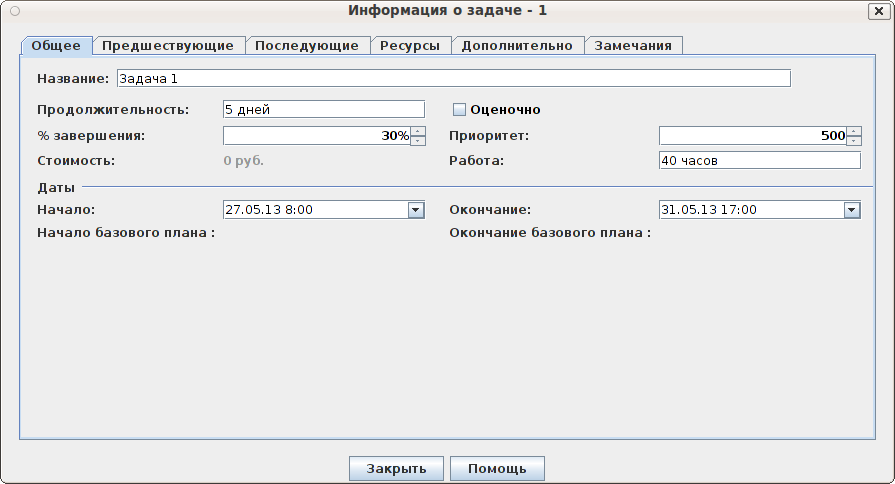
Окно информации о задаче
Выберите ячейку Название и укажите название задачи.
Нажмите клавишу для перехода на следующую строку.
По умолчанию продолжительность каждой задачи устанавливается 1 день.
Однако на практике продолжительность задачи, как правило, будет отличаться.
Вы можете указать продолжительность задачи или оценку продолжительности задачи.
При двойном щелчке мышью на задаче или выборе меню
откроется диалоговое окно Информация о задаче.
Здесь можно вписать более подробное описание задачи, а также указать
комментарии и/или ссылки на соответствующие документы.
Чтобы создать веху, укажите название и установите длительность
задачи в значение .
Вехи в ProjectLibre 1.5 на диаграмме Ганта представлены в виде ромбов (◆),
а не полосок (▅▅▅).
6.2. Типы задач¶
ProjectLibre 1.5 определяет три типа задач, которые позволяют пересчитать значения
переменных, когда на задачи назначены ресурсы:
- Фиксированные единицы ()
- Фиксированная работа ()
- Фиксированная продолжительность ()
Каждый тип определения базируется на том, что одна из переменных фиксируется.
Например, для задачи типа «Фиксированные единицы (Fixed Units)» ProjectLibre 1.5
произведет перерасчет работы либо продолжительности, в зависимости от того, что
необходимо, но загрузка ресурсов (единицы) останется неизменной.
Сходным образом для задач с типом «Фиксированная продолжительность
(Fixed Duration)»
при изменении загрузки ресурсов (единиц) будет произведен перерасчет работы.
При использовании для управления проектом ProjectLibre 1.5 руководитель проекты
должен проанализировать каждую задачу и затем выбрать для нее подходящий тип.
Getting ProjectLibre
You can learn more about ProjectLibre following this link: http://www.projectlibre.com/. You can download it from the following link: http://sourceforge.net/projects/projectlibre/
Creating a New Project
Follow these steps to create a new, blank project in ProjectLibre:
- Start ProjectLibre.
- Click through the Tips or Donate dialog. Sometimes these dialogs are not shown.
- On the Welcome to ProjectLibre dialog, make sure Create Project is selected and click OK.
- The new project dialog appears. Enter a project name and your name as manager. Verify Forward scheduling is checked. Enter some comments in the text box if desired, as shown on Figure 1. Then click OK.
Figure 1. New project screen.
6.4. Назначение рабочих ресурсов на задачи¶
Вы можете вывести информацию о назначении ресурсов при просмотре диаграммы
Ганта. Чтобы сделать это, нажмите кнопку
в панели меню справа. При этом а нижней части экрана будет
выведена панель со списком ресурсов и их назначений на задачи. Повторное
нажатие на кнопку убирает эту дополнительную панель. При нажатии правой кнопки
мыши будет выведено контекстное меню.
6.4.1. Назначение ресурсов типа «Работа» в окне задачи
- Выберите задачу в списке задач вида диаграммы Ганта.
- В форме Информация задачи на вкладке
Ресурсы выберите ресурс из списка
Ресурс. Нажмите кнопку . - Укажите количество требуемых ресурсов, либо воспользуйтесь кнопками
управления в колонке Единицы и нажмите кнопку
для подтверждения. - Повторите шаги 2 и 3 до тех пор, пока не внесете все необходимые ресурсы и
их количество и затем нажмите клавишу либо кнопку закрытия
окна формы, чтобы назначить ресурсы.
6.4.2. Назначение материальных ресурсов к использованию в задачах
При назначении материальных ресурсов вы указываете способ потребления
материала. Выбор ‘переменного способа потребления материала’ изменяет
длительность задачи. (Например, 6 литров/час или 4 упаковки/час).
Фиксированное потребление материала не будет изменять длительность задачи.
6.4.3. Назначение материальных ресурсов к использованию в задачах на диаграмме Ганта
- Выберите задачу на виде диаграммы Ганта.
- Выберите поле на форме задачи.
- Выберите название ресурса в выпадающем списке.
- Выберите поле и укажите количество назначаемых
единиц. Если вы оставите поле пустым, ProjectLibre 1.5 установит значение по
умолчанию 1. - ProjectLibre 1.5 добавит единицы измерения к указанному вами десятичному значению.
- Значение поля –
при указании фиксированного способа потребления, значение поля Потребление
будет равно значению поля Единицы, а при переменном способе значение поля
будет вычислено как произведение поля Единицы на длительность задачи. - После назначения всех требуемых ресурсов в задаче нажмите кнопку
.
Если вам необходимо удалить назначение в задаче, выберите задачу, затем
название ресурса, который требуется удалить, и нажмите клавишу .
Grouping Tasks in Logical Order
Outlining helps organize your tasks into more manageable chunks. You can indent related tasks under a more general task, creating a hierarchy. The general tasks are called summary tasks; the indented tasks below the summary task are subtasks. A summary task’s start and finish dates are determined by the start and finish dates of its earliest and latest subtasks.
Figure 2, also shows the options given when selecting the Task menu. The options allow you to insert a task row and delete the task in the selected row, respectively. The options allow you indent or outdent the selected task. The options allow you to zoom in or out the Gantt chart view.
Using the options just mentioned modify your project as shown on Figure 3. Make sure you set the right duration for Activity 1, Activity 3, Activity 5, and Activity 7. Use the Zoom Out tool to have a better view of the Gantt chart.
Figure 3. A hierarchical Work Breakdown Structure
Save your project selecting form the File menu.
Создание программы и её технические характеристики

Разработкой Libre Project занимается группа волонтёров, которая в 2012 году переформатировала предыдущий аналогичный проект OpenProj. Объявить о создании вариации (ответвления) создателям пришлось из-за того, что купленный в 2008 году компанией Serena проект OpenProj попал под угрозу судебного иска со стороны компании Microsoft, которая посчитала плагиатом копирование интерфейсных решений.
Действительно, и программа OpenProj, и её форк-трансформация – ProjectLibre напоминали Ms Project и визуально, и логикой подхода к формированию плана, организации процесса и подсчётов. Однако чтобы судебные угрозы не возникали вновь, разработчики ProjectLibre, судя по объявленным планам, постепенно полностью переписывают код приложения. На данный момент, создан новый пользовательский интерфейс типа Ribbon и исправлены многочисленные ошибки предыдущего проекта. Тем не менее, ProjectLibre полностью совместима с почти монопольным продуктом Microsoft (в том числе – на уровне импорта-экспорта данных), что является её преимуществом и удобным способом переманить часть пользователей, не создавая им проблем с переходом.
На начало 2017 года доступна версия ProjectLibre Portable 1.7. Программа работает на операционных системах Windows, Linux, BSD, Mac, Solaris.
5.1. Внесение информации о ресурсах в проект¶
Создание списка для пула ресурсов производится в Виде списка ресурсов.
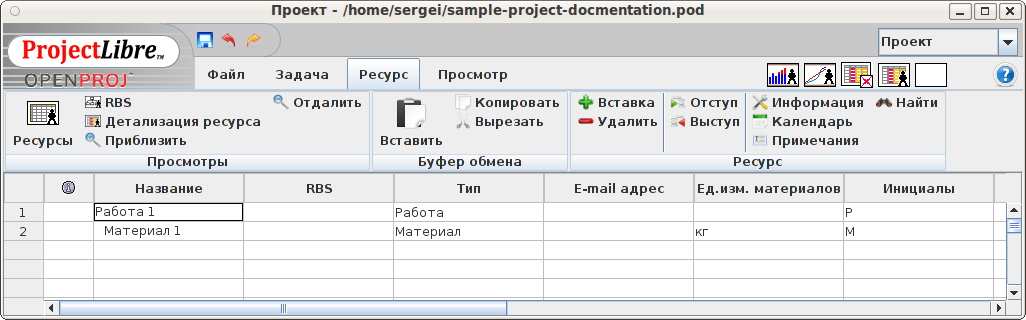
Вид списка ресурсов
Вид списка ресурсов предоставляет доступ к следующим возможностям:
- Управление списком ресурсов, включая и человеческие ресурсы, и материалы.
- Управление группами ресурсов.
- Управление затратами на ресурсы.
5.1.1. Заполнение списка ресурсов
Ввод ресурсов производится через таблицу Вида ресурсов, пример которой приведен
выше.
- Для доступа к таблице ресурсов воспользуйтесь меню
или - Выберите ячейку в колонке Название и укажите название
ресурса. Нажмите клавишу Ввод. - Повторяйте предыдущий шаг, пока не введете все названия ресурсов.
- Указывайте тип ресурса – Работа или Материал. Для
материалов указывайте единицы измерения.
Название ресурса не может содержать символов косой черты «»,
квадратных скобок «» и «», а также запятых «,».
В столбце Максимальное использование показана максимальная загрузка,
которая возможна
для ресурса при выполнении любых задач в определенный период времени.
По умолчанию используется формат процентов.
Например, если указано 100%, это означает, что этот ресурс будет работать
все восемь часов в обычный рабочий день.
Если указано 50%, то этот ресурс будет работать по четыре часа в день.
В случае пула ресурсов, состоящего из 5 работников, их максимальное количество
единиц будет 500%.
Ресурсы типа Материал не содержат величины Максимальное использование.
Единицы таких ресурсов содержат стоимость потребления, которая может быть
фиксированной или переменной.
5.1.2. Диалоговое окно «Информация о ресурсе»

Информация о ресурсе
При щелчке в таблице ресурсов по названию ресурса будет выведено окно,
содержащее информацию ресурса. Вся эта информация может быть изменена в
соответствии с вашими требованиями.
На вкладке Общее вы можете указывать
различные базовые календари для каждого ресурса и изменять рабочее время
ресурса тогда и таким образом, когда и как это необходимо.
5.1.3. Назначение ресурсу базового календаря, отличного от календаря проекта
В окне Информация о ресурсе на вкладке Общее
можно указать для ресурса индивидуальный календарь, отличный от общего
календаря проекта. При необходимости можно также создать новый календарь.
5.1.4. Редактирование календаря ресурса
Для редактирования календаря ресурса нажмите кнопку с изображением календаря
справа от поля выбора календаря из списка и внесите необходимые изменения.
Учтите, что текущий пакет локализации содержит ошибки перевода.
«От кого» следует читать «С», а «Кому» – «По».
Замена пакета локализации с исправлением замеченных ошибок будет
доступна по готовности.
Entering a Work Breakdown Structure
ProjectLibre starts with a worksheet for entering tasks from the work breakdown structure. Perform the following steps to enter tasks:
- Select Gantt Chart view from the view menu.
- You will have a spreadsheet where you can now enter information of all the activities; i.e., task name, duration, start date, end date, predecessors and various other fields.
- You can enter required information in the spreadsheet or you can double click on the activity to add more information. In the Duration field, type the amount of time each task will take in months, weeks, days, hours, or minutes, not counting nonworking time. (By default the time period will be days, but that can be changed to hours, months, etc.)
- For predecessor activity, you need to write activity number.
- ProjectLibre will calculate start and end date.
- After that the Gantt Chart will be completed.
To test recently acquired knowledge, create a project like the one shown in Figure 2 and save it as CET4711_Tutorial.pod. Remember to assign you self as a Manager when creating the project (in the window New Project).
Figure 2. A simple Work Breakdown Structure (WBS)
2.6. Структурирование задач¶
После внесения сводных задач в таблицу необходимо внести в пустые строки
подзадачи и включить их в сводные задачи.
Это производится при помощи инструмента структурирования.
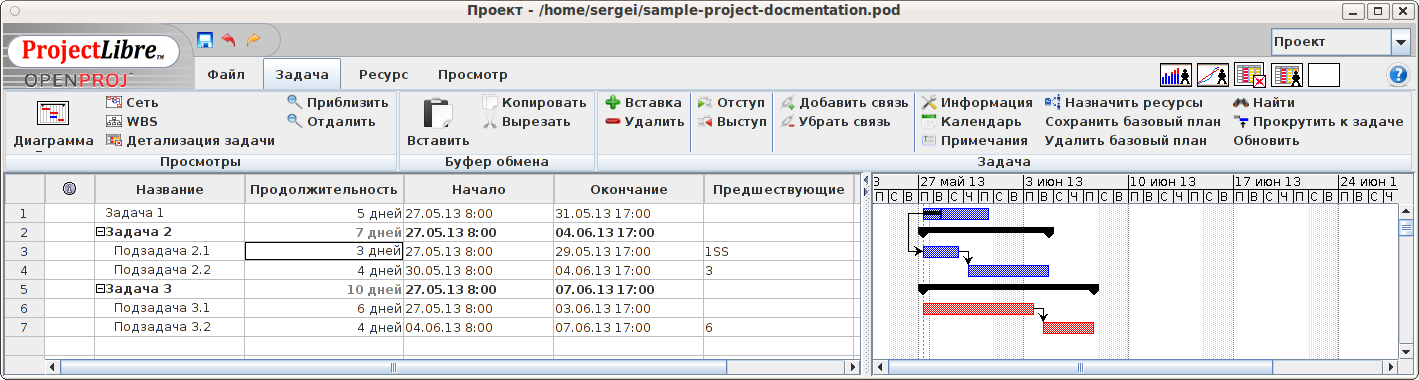
Инструмент структурирования активируется при старте программы ProjectLibre 1.5 и
доступен в виде пунктов меню и
.
Для внесения подзадачи создайте задачу в пустой ячейке, внеся
название в колонке Название, и воспользуйтесь меню
.
Сводная задача выровнена влево, название выделено жирным шрифтом, и перед
названием размещается кнопка
– .
Соответствующие подзадачи расположены с отступом вправо относительно
сводной задачи.
2.6.1. Преимущества использования структурирования
- Создание многоуровневых подзадач, которые сворачиваются в сводную задачу
- Возможность сворачивать и разворачивать сводные задачи по мере необходимости
- Применение структурной декомпозиции работ
- Перемещение, копирование или удаление групп задач одновременно
Любое действие, производимое над сводной задачей – удаление,
перемещение или копирование – применяется также ко всем вложенным
подзадачам.
Источник: fluxoid.ru
Рабочие папки: файлы, которые всегда с тобой
Сегодня нередко возникает необходимость получить доступ к корпоративным файлам во время поездок, командировок, а также во время встреч за пределами офиса. Не всегда для этого удобно использовать рабочее устройство, включенное в домен. Иногда доступ к корпоративным данным нужно получить и с личных устройств.
С одной стороны, решение этой проблемы лежит на поверхности – давайте предоставим пользователю доступ к рабочим файлам с личных устройств. Но здесь есть проблема: как обеспечить должный уровень безопасности этих файлов? Выход предоставляют Windows Server 2012 R2 и Windows 8.1 – это использование Рабочих папок (Work Folders).
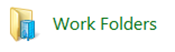
Рабочие папки – что это?
- Подключится к корпоративному приложению через браузер;
- Установка с корпоративного портала приложений на устройства (личные и рабочие);
- Синхронизировать рабочие файлы на разных устройствах.
Установка и настройка
Давайте теперь подробно разберем, как настроить рабочие папки на сервере, рабочем компьютере пользователя и на его личном устройстве. Для этого я использую три машины – сервер и два клиентских хоста. Сервер и один из хостов включены в домен, второй хост является личным устройством пользователя. Характеристики сервера и хостов представлены ниже:
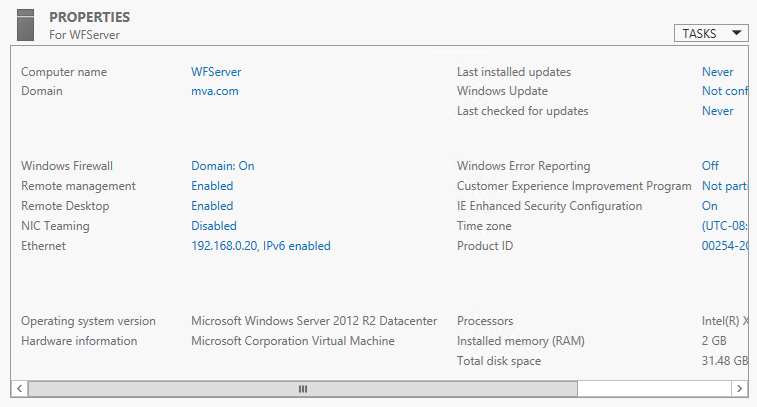

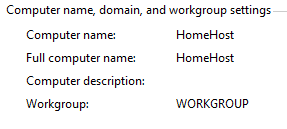
- Настройка сервера
- Установка роли Рабочие Папки (Work Folders)
- Создание общего ресурса синхронизации (Sync Share)
- Включение доступа по SMB (дополнительно)
- KB2883200
- KB2894179
- KB2894029
1. Настройка сервера
1.1. Установка роли Рабочие Папки (Work Folders)
Прежде всего, нужно установить роль Рабочие Папки (Work Folders) на сервер. Сделать это можно с помощью мастера добавления ролей и компонентов:
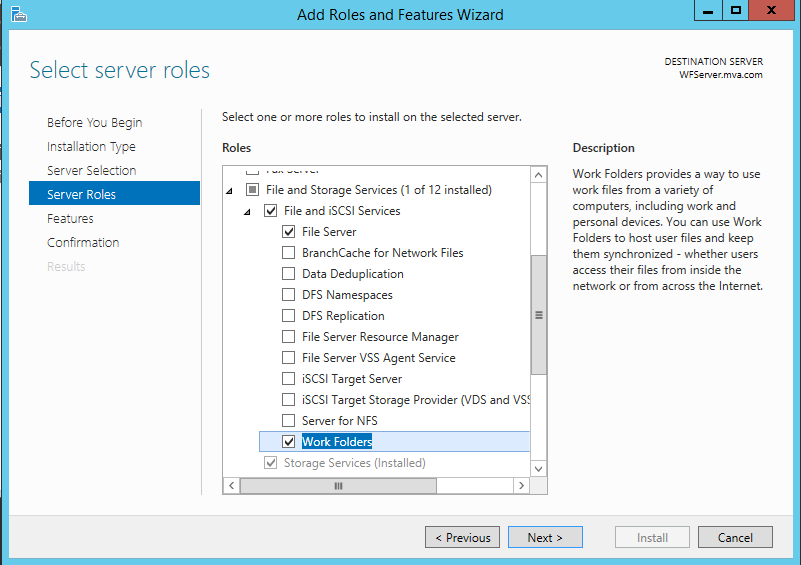
Данную операцию также можно выполнить с помощью команды PowerShell:
PS C:> Add-WindowsFeature FS-SyncShareService
1.2. Создание общего ресурса синхронизации (Sync Share)
После того, как Рабочие папки установлены на сервер, их необходимо настроить для пользователей. Для этого в Диспетчере серверов (Server Manager) переходим во вкладку Файловые службы и службы хранилища (File and Storage Services) и оттуда к Рабочим папкам (Work Folders).
Далее необходимо создать новый общий ресурс синхронизации (Sync Share). Общий ресурс синхронизации (Sync Share) сопоставляет локальный путь к месту размещения папок пользователей и группы пользователей, которые имеют доступ к общему ресурсу синхронизации. В мастере создания ресурса нужно выбрать сервер (у нас это WFServer) и указать локальный пусть к месту на диске, где и будут храниться пользовательские папки (C:SalesShare).
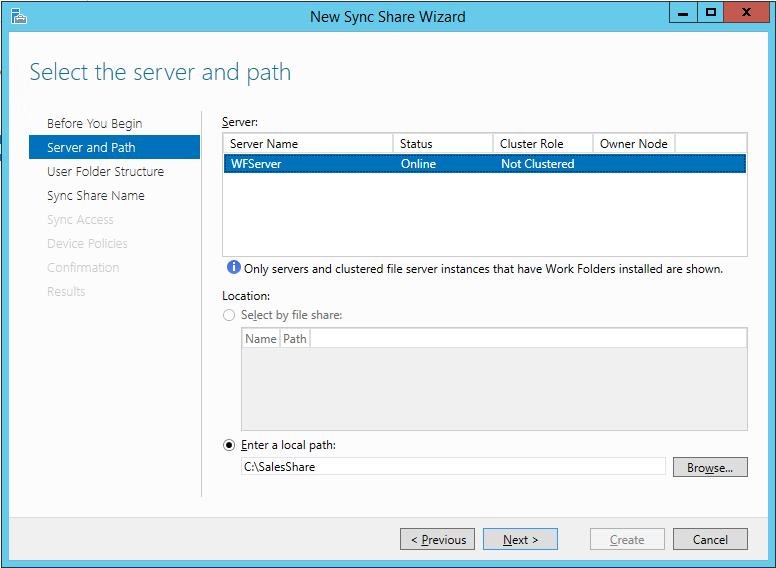
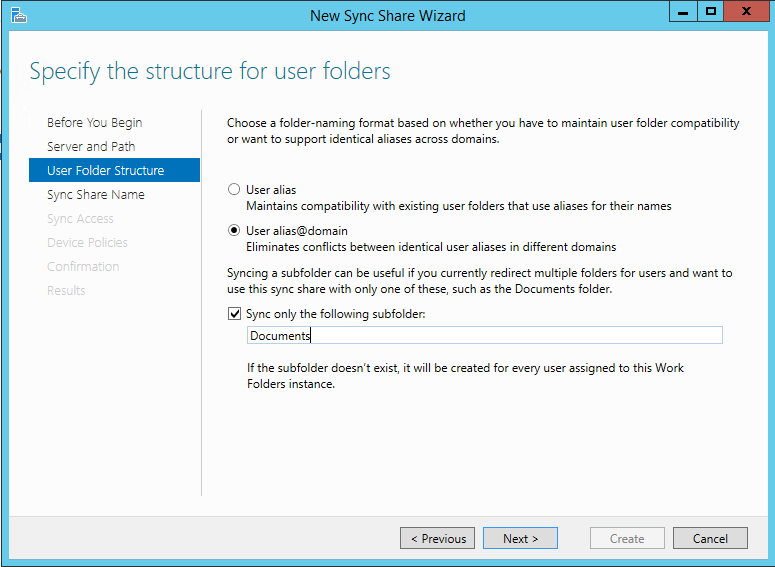
Далее укажем имя для общего ресурса синхронизации:
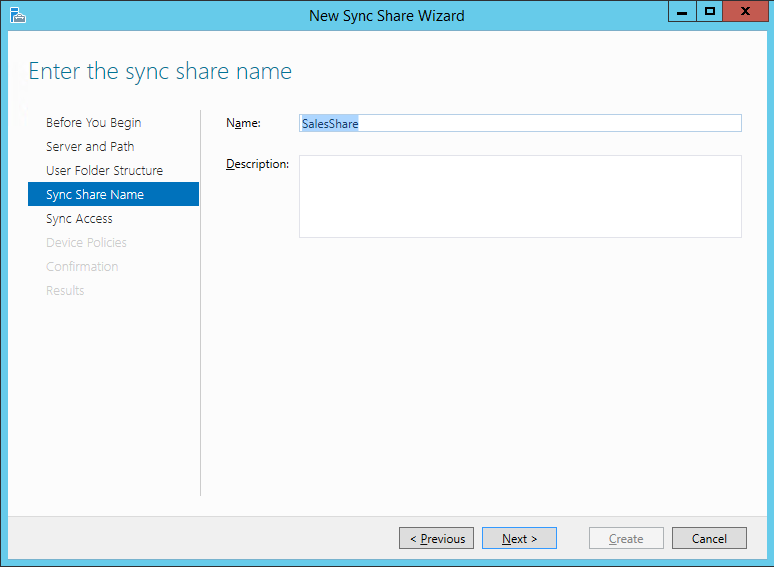
На следующем этапе, необходимо указать группу пользователей, которой будет предоставлен доступ к создаваемому ресурсу. В нашем случае, это ранее созданная группа Sales. По умолчанию, администратор не имеет прав на доступ к данным пользователя на сервере.
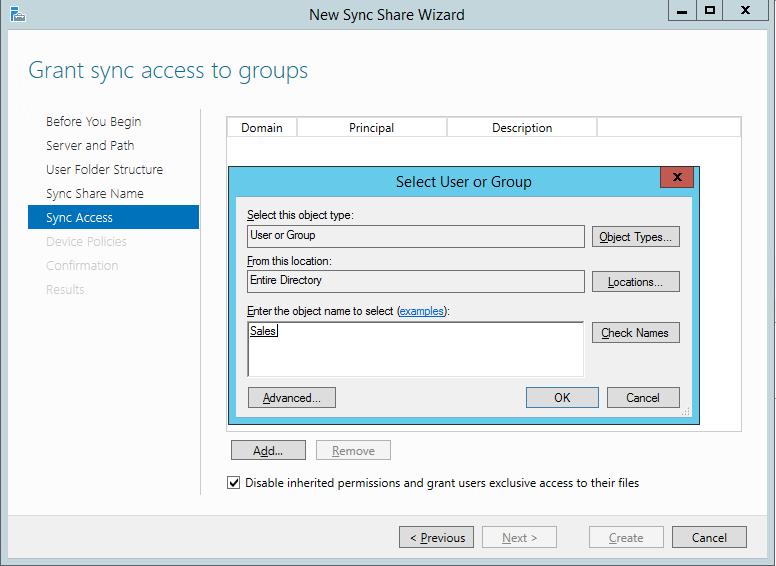
Если вы хотите сделать эту возможность доступной, необходимо сделать неактивным пункт «Disable inherited permission and grant users exclusive access to their files».
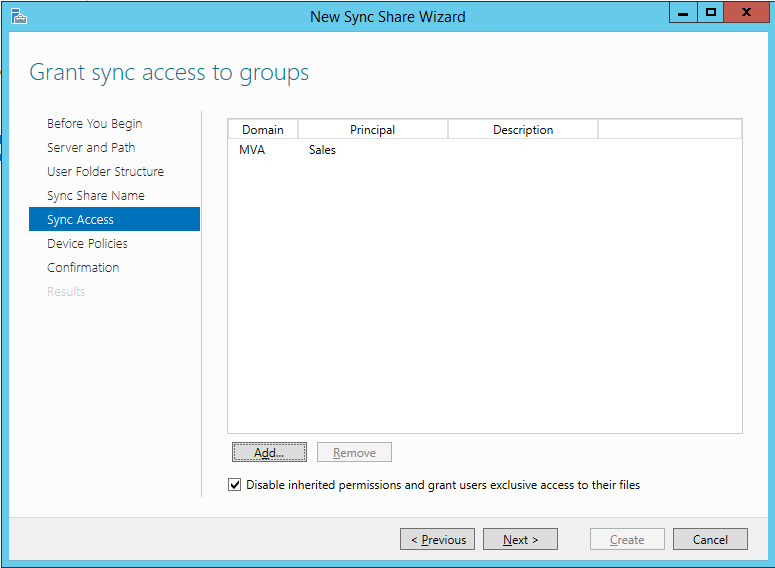
Далее определяем нужные нам правила безопасности для устройств, на которых будут использоваться Рабочие Папки.
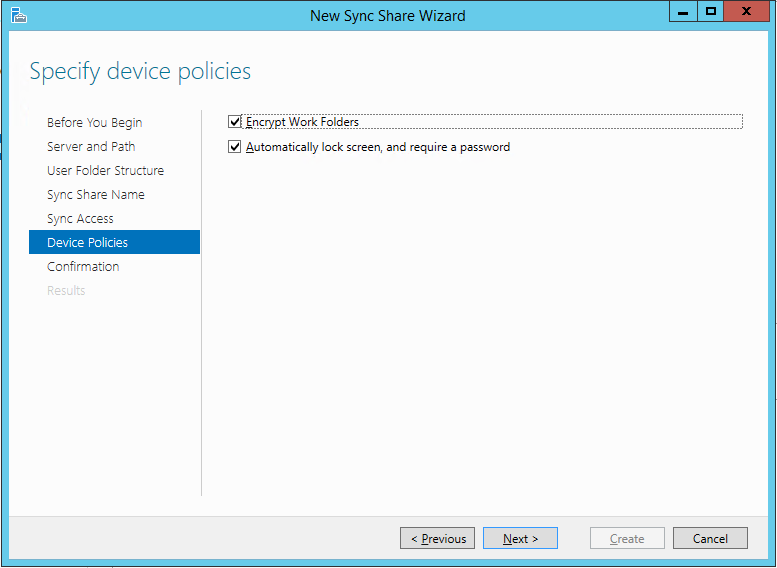
Проверим еще раз информацию.
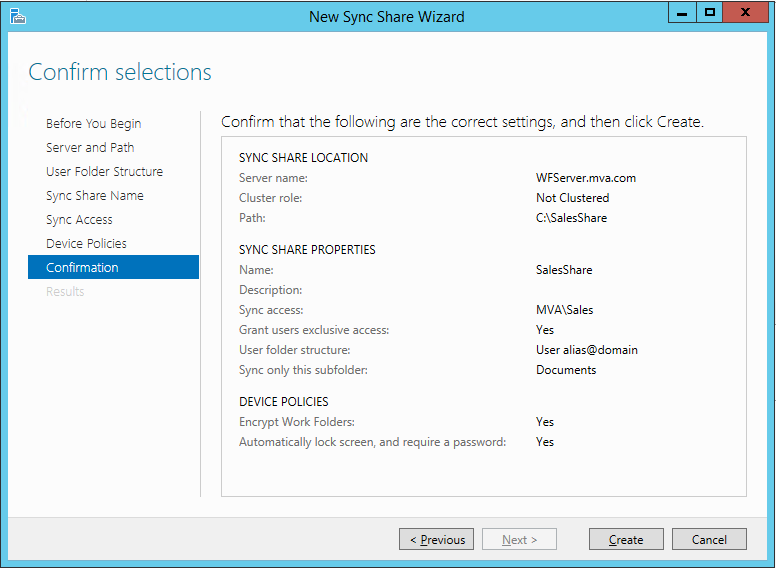
И перейдем к установке.
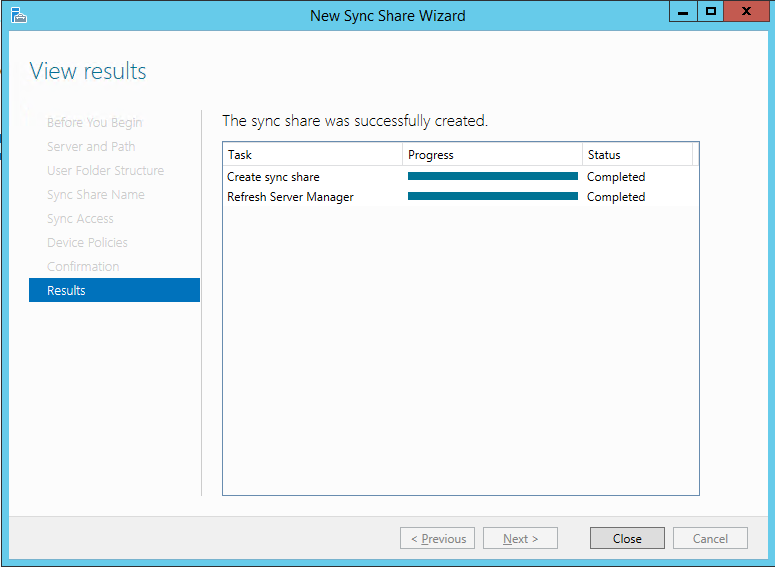
Создать общий ресурс синхронизации возможно также с помощью команды PowerShell:
PS C:>New-SyncShare SalesShare –path C:SalesShare –User MVASales -RequireEncryption $true –RequirePasswordAutoLock $true
В итоге, мы должны получить вот такой результат:
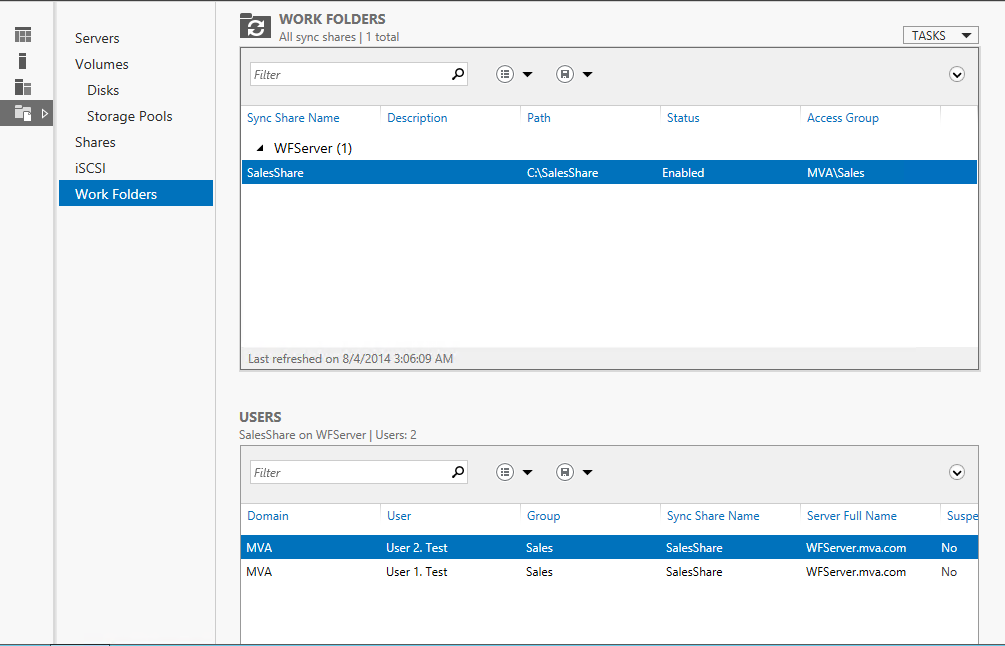
1.3. Включение доступа по SMB (дополнительно)
Если вы хотите включить доступ к папке по SMB, вы должны через Проводник зайти в место расположение папки SalesShare, и с помощью правой кнопки мышки выбрать пункт «Share with» -> «Specific people». Добавьте группу MVASales и измените права доступа на «Read/Write»:
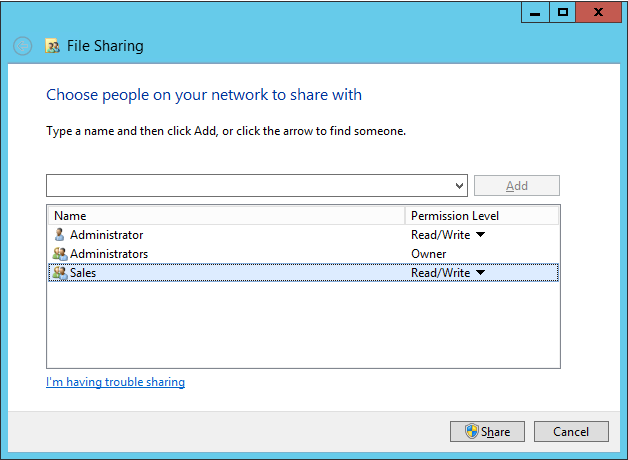
Кстати, после того, как вы включили доступ к папке по SMB, время синхронизации было установлено по умолчанию на каждые 5 минут. Чтобы это изменить, можно использовать следующую команду PowerShell:
PS C:> Set-SyncServerSetting -MinimumChangeDetectionMins
2. Настройка клиента, включенного в домен
Теперь перейдем к настройке Рабочих папок на клиентских машинах. Установить Рабочие папки можно с помощью: Панель управления (Control Panel) -> Система и безопасность (System and Security) -> Рабочие папки (Work Folders).
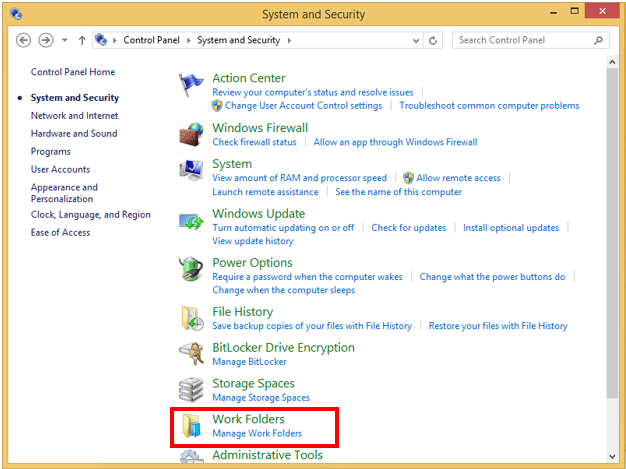
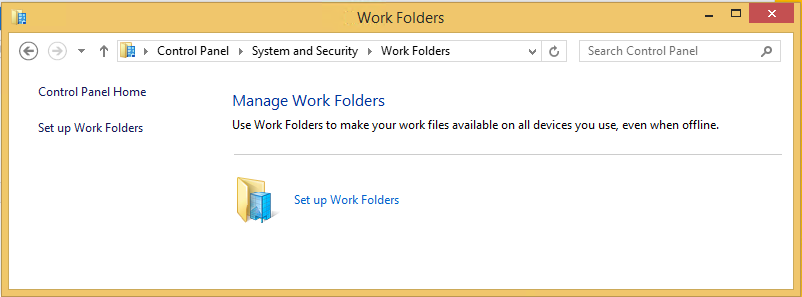
Введите E-mail адрес пользователя.
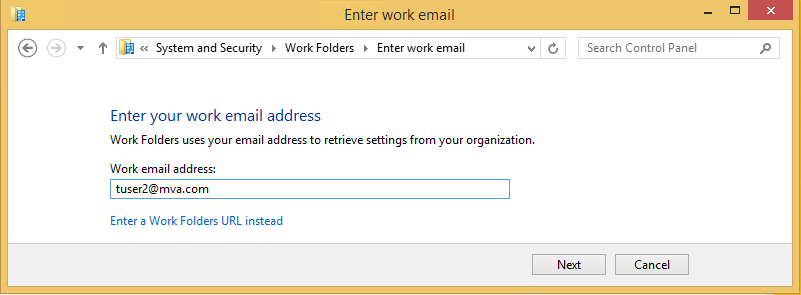
Укажите, где на устройстве должны быть расположены рабочие папки.
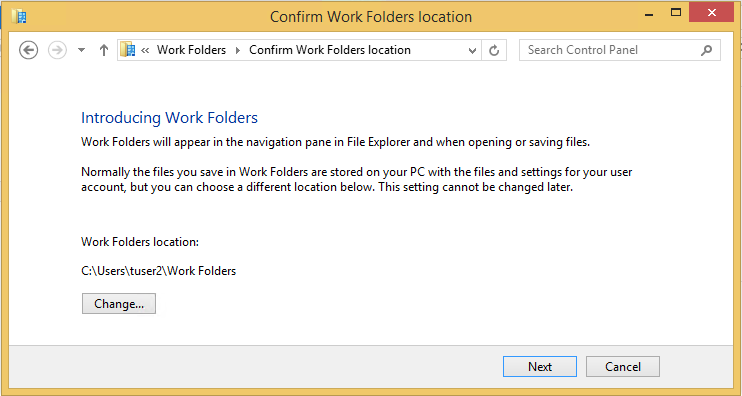
Подтвердите согласие с требуемыми правилами безопасности. Кстати, здесь хочу добавить, что файлы буду шифроваться и в случае, если операционной системой устройства является Windows RT 8.1.
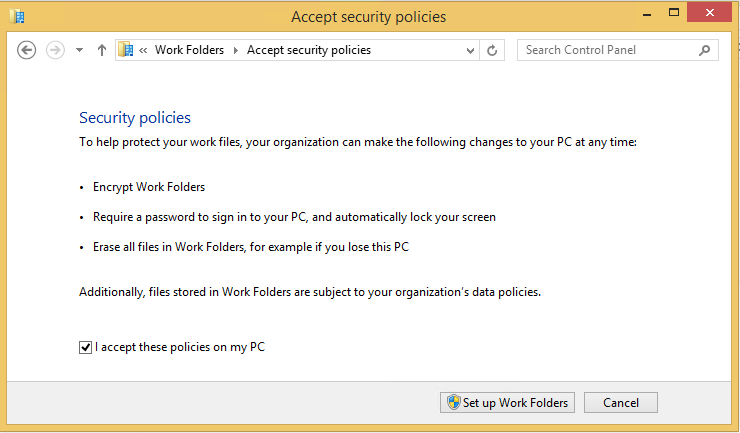
Теперь рабочие папки установлены на устройство.
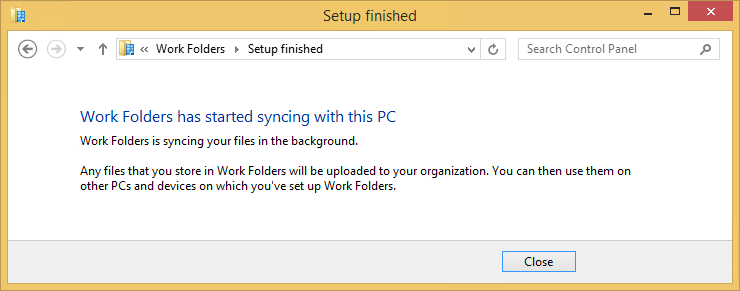
Администратор при этом контролирует сколько место доступно на сервере пользователю, и, следовательно, сколько информации может быть синхронизировано.
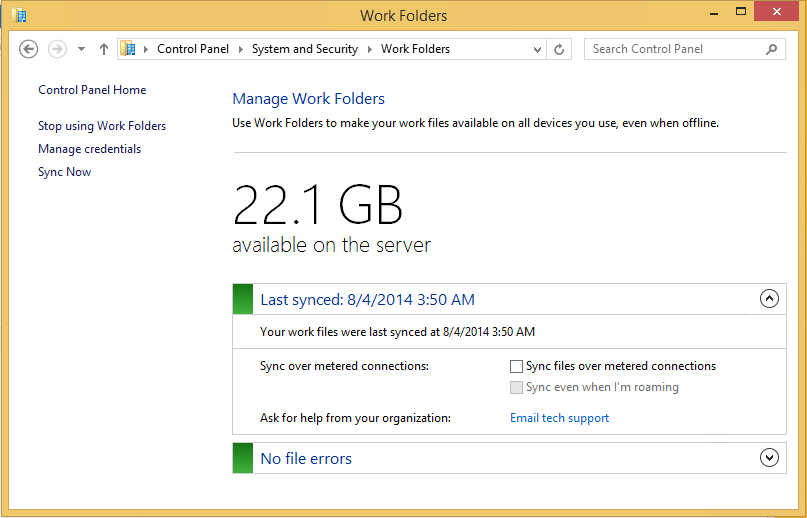
Теперь мы можем создать файл в Рабочей папке, чтобы потом посмотреть, как будет проводится синхронизация.
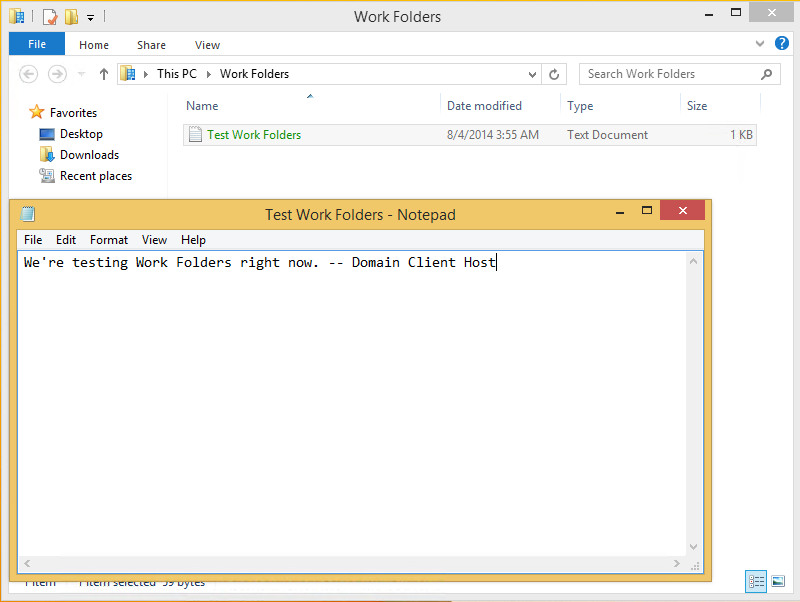
3. Настройка Рабочих Папок (Work Folders) на личном устройстве
Настройка рабочих папок на личных устройствах отличается только на одном шаге. На этапе добавления пользователя на личном устройстве будут запрошены доменные логин и пароль пользователя.
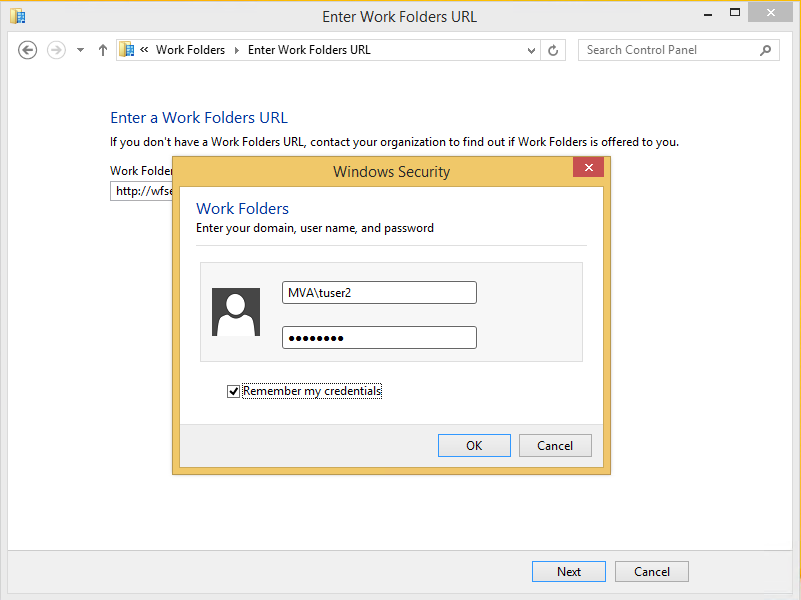
После завершения установки, открыв Рабочую папку мы увидим синхронизированный файл, созданный нами на доменном клиенте:
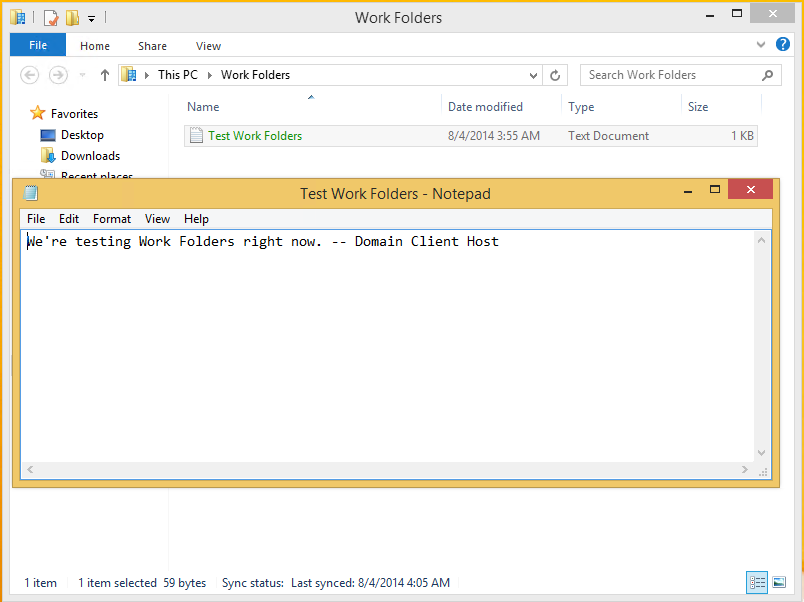
4. Синхронизация файлов в Рабочих Папках (Work Folders)
Теперь посмотрим, как же синхронизируются файлы в Рабочих Папках, если одновременно, на двух машинах редактируется один и тот же файл.
В этом случае, оба файла будут сохранены и синхронизированы с указанием имени компьютера, на котором производились изменения. Далее пользователь уже самостоятельно должен решить объединить ли эти файлы, или какой из них необходимо удалить.
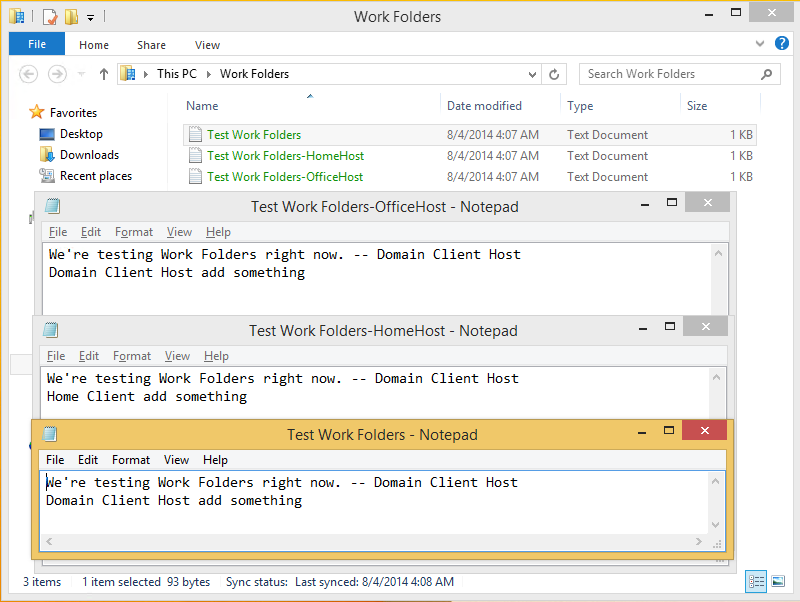
Надеюсь, информация будет полезна!
Спасибо!
- work folders
- windows server 2012 r2
- windows server
- windows 8.1
- windows 7
- системное администрирование
- системное администрирование windows
- byod
- рабочие папки
- общий доступ
- удаленная работа
- удалённый доступ
- удаленный контроль
Источник: habr.com
Work Utility – RESOURCES

Программа Rainmeter, установленная на Вашем компьютере, призвана помочь Вам сделать Вашу работу за умной машиной более удобной и продуктивной. Как этого добиться? Скачайте скин Work Utility – RESOURCES, и сразу же обзаведетесь набором необходимых сведений, облаченных в интересную дизайнерскую форму. Скачивайте скины для Rainmeter – это шаг к моде.
Размер 2,01 Mb
- 346 загрузок
- 2 523 просмотров
- 0 комментов
Как установить виджеты Rainmeter на Windows 11/10/8/7/XP
Скачайте и распакуйте архив «utility.zip» и распакуйте с помощью любого удобного архиватора.
Для автоматической установки Work Utility – RESOURCES, кликните курсором (двойной клик) по файлу *.rmskin затем пункт «Установить».
Для ручной установки (если файла rmskin нет в архиве), переместите всю папку по адресу: C:Users%username%DocumentsRainmeterSkins.
Если программа Rainmeter была запущена на момент установки скина, нужно будет её перезапустить, после чего правой кнопкой мыши нажмите по иконке в трее и выберите пункт «Настройки», откроется окно в котором нужно перейти во вкладку «Скины», затем найдите и выберите добавленный скин Work Utility – RESOURCES в нем файл (*.ini) и нажмите кнопку «Загрузить».
Наслаждайтесь красивым и удобным рабочим столом.
За безопасный Интернет
Проверить безопасность файла «Work Utility – RESOURCES» с помощью Я НДЕКС или G o o g l e , способ который гарантирует 100% результат. Если на странице есть рекламные баннеры Я НДЕКС или G o o g l e значит страница проверена, а файл «Work Utility – RESOURCES» является безопасным. Что бы убедиться в этом отключите на время блокировщик рекламы и обновите страницу.
ВОПРОС — ОТВЕТ
Если у Вас возникли вопросы или предложения по работе сайта и требуется развернутый ответ, либо хотите обсудить тему связанную с оформлением windows, рекомендуем посетить наш форум.
Источник: winzoro.net